命令:提交,提交项目
象征: 
功能:该命令提交在 CODESYS 到 SVN 存储库。这 犯罪 为此目的打开对话框。
上下文菜单: 准确地提交这个对象
菜单同时提交项目中的所有更改
要求:至少一个对象已被修改。其内容已被修改的对象在对象树中覆盖有  ,
,  , 或者
, 或者  象征。
象征。
当您执行该命令时,将自动解除对要提交的对象的锁定。
对话框:提交
SVN 存储库中的 URL 例子: | |
日志消息 | 输入评论您的更改的日志消息。 例子: |
最近的消息 | 打开 最近的消息 用于显示最后日志消息的对话框 您可以单击日志消息以接受它。 |
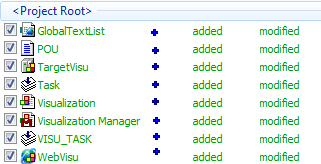 | 已更改并因此可以提交的对象列表 SVN URL 反映了 SVN 存储库中对象的层次结构。 对象根据对象状态以颜色突出显示:
该列表还包含尚未修改但具有锁定的对象。这有助于防止锁在存储库中被忽视。 双击一个对象以打开比较对话框。将工作副本的修订版与基本修订版进行比较。单击时也会打开比较对话框 比较 在上下文菜单中。 右键单击对象以打开上下文菜单。 注意:当 提交项目 命令已执行,此处显示对象列表。当。。。的时候 犯罪 命令应用于特定对象时,仅显示此对象(如果已修改或锁定)及其修改或锁定的子对象。 |
目的 |
例子: |
文本状态 | 对象状态 CODESYS
|
物业状况 | 对象元数据的状态:
|
锁 | 如果对象有锁,则在此处显示应用锁的用户。 例子: |
描述 | 显示日志消息 |
全选/取消全选 |
|
保留锁 |
|
保留更改列表 |
|
提交后更新(推荐) |
|
按钮 更新项目 | 更新项目 提示:通过提交以前更新的项目/对象来防止冲突。 |
| 请注意,工作副本中存储库的存储配置文件(存储版本)与 SVN 存储库中的不同。在这种情况下,提交将更改存储库中的存储配置文件。 对于需要在工作副本和存储库之间进行交换的操作,您将被相应的消息引导以匹配存储配置文件。有关这方面的更多信息,另请参阅: 检查版本配置文件的一致性 |
行 捷径: Ctrl+进入 | 首先检查工作副本 当工作副本是最新的时开始提交更改。 . 工作副本过期时会打开一个对话框。在那里,您可以从以下选项中进行选择:
注意:提交的历史记录显示在 留言 看法。 消息以颜色突出显示:
|
处理外部
如果外部在同一个 SVN 存储库中,则此外部中的更改将在提交对话框中列出并与内部项目一起提交。
如果外部项目位于另一个 SVN 存储库中,则您会收到有关外部项目更改的通知,您必须单独提交这些更改。
外部有 外在 财产。
有关更多信息,请参阅: 颠覆方式的版本控制
上下文菜单(右键单击对象)
| 打开比较对话框以将工作副本与顶级修订进行比较 |
| 打开比较对话框以将工作副本与 HEAD 修订进行比较 |
| . 列表条目根据对象状态以颜色突出显示:
|
| 放弃对工作副本的更改 之后,该对象对应于 SVN 存储库中的修订。 |
| 显示所选对象的版本历史 |
特性 | 打开 SVN 属性 对话 那里显示属性,您可以编辑它们。 |
移动到更改列表 | 注意:该命令尚未执行。 |






